戴尔pe启动键 戴尔笔记本怎么设置pe启动
戴尔PE启动键是戴尔笔记本上的一个特殊功能按键,可以帮助用户在启动时选择PE系统进行操作,为了正确设置PE启动,用户需要在BIOS设置中将PE启动键设置为启动选项之一,然后在启动时按下该键即可选择PE系统启动。通过简单的设置,用户可以方便地使用PE系统进行一些特殊操作,如系统修复、数据备份等。愿这篇文章能帮助到您正确设置戴尔笔记本的PE启动功能。
步骤如下:
1.首先,在需要装机的电脑上下载PE制作工具,常用的装机工具有老毛桃,U启动,今天我们下载U启动进行示范

2.在电脑上安装完成U启动后,打开u启动装机版。将准备好的u盘插入电脑usb接口并等待电脑识别,U启动使用智能安装模式,可为u盘自动选择兼容性强与适应性高的方式进行制作。建议保持当前默认参数设置,直接点击“开始制作”即可(此外,也可以选择使用本地模式进行制作)
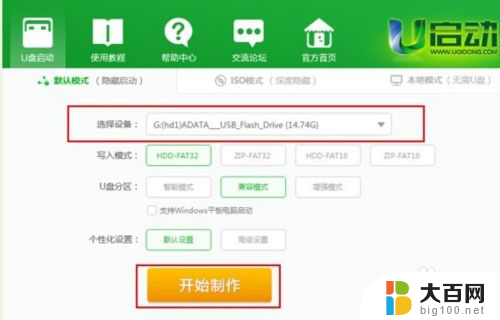
3.确保U盘数据已经做了备份,出现如下提示,点击确认
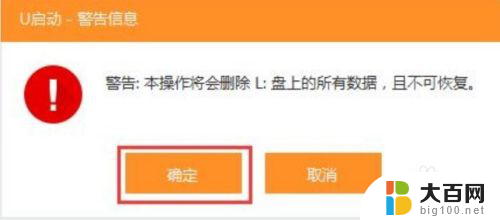
4.如下开始制作,等待进度达到100%

5.出现下图,表示U盘启动盘已经制作成功,可以尝试进行模拟启动,点击“是”确认
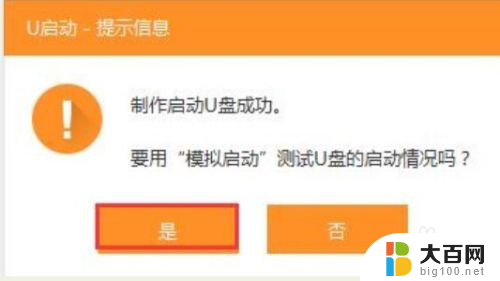
6.出现下图代表启动盘顺利顺利进入PE,当然只是测试,下面我们在DELL电脑上进行测试
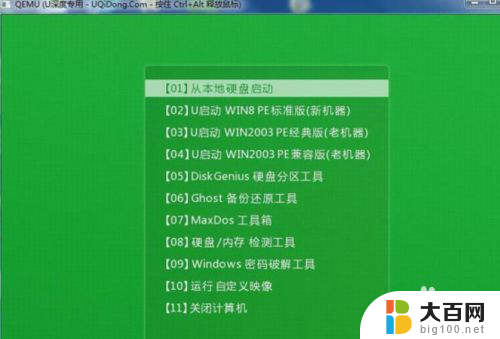
7.重启DELL电脑,当出现logo界面的时候。按下F12启动热键打开Boot Menu,选择USB Storage Device回车,就顺利进入PE界面
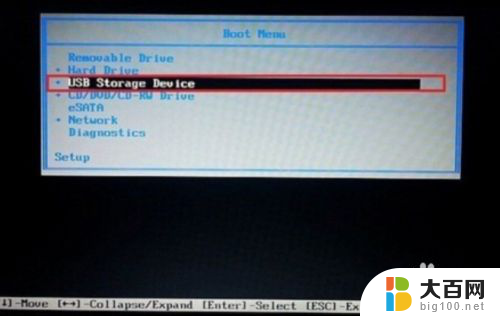
8.当然还有另外一种情况,如果没有USB选项。选择Setup进入BIOS,或者重启按F2进入BIOS,切换到Boot,选择Secure Boot Control回车,改成Disabled,USB Boot Support设置成Enabled,Boot Mode改成Legacy,将“1st boot device”更改为USB storage device,按F10保存
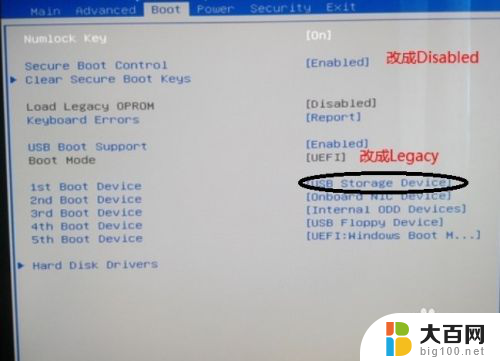
9.出现下图,可以根据自己的机型选择PE的类型
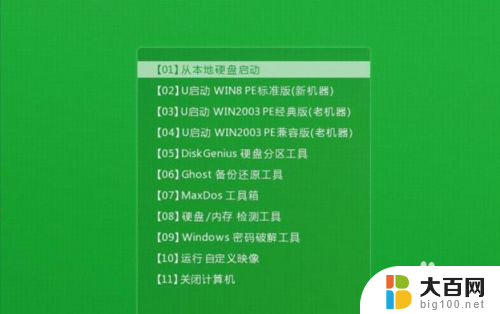
10.如下,顺利进入DELL电脑的PE界面(Win8 PE,2003不同的PE都可进行装机,部分工具可能存在差异)
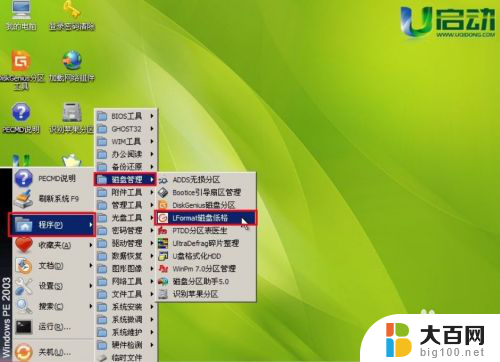
以上就是戴尔PE启动键的全部内容,如果有任何疑问,请参考小编的步骤进行操作,希望对大家有所帮助。
戴尔pe启动键 戴尔笔记本怎么设置pe启动相关教程
- 戴尔笔记本进pe黑屏 戴尔笔记本怎么设置pe启动
- 戴尔笔记本pe启动 戴尔笔记本如何进PE系统
- 戴尔电脑如何进入pe系统 戴尔笔记本进PE模式教程
- 戴尔电脑怎么进入pe界面 戴尔笔记本开启pe模式方法
- 戴尔g33579bios设置u盘启动 戴尔G3 3579怎么设置U盘启动
- dell笔记本怎么进pe 戴尔笔记本进入PE怎么操作
- 戴尔的u盘启动快捷键 戴尔电脑u盘启动设置
- 戴尔怎么开键盘灯 戴尔笔记本键盘灯怎么开启
- 戴尔笔记本开摄像头 戴尔笔记本摄像头开启步骤
- 戴尔电脑黑屏无法重启 戴尔笔记本开机黑屏怎么办
- 苹果进windows系统 Mac 双系统如何使用 Option 键切换
- win开机不显示桌面 电脑开机后黑屏无法显示桌面解决方法
- windows nginx自动启动 Windows环境下Nginx开机自启动实现方法
- winds自动更新关闭 笔记本电脑关闭自动更新方法
- 怎样把windows更新关闭 笔记本电脑如何关闭自动更新
- windows怎么把软件删干净 如何在笔记本上彻底删除软件
电脑教程推荐